Energie-Limiter - Wie geht das?
Für die Beschaffung, Installation und Betrieb
eines Energie-Limiters für F5D und F5D-Limited
ist das hier die ultimative Kurzanleitung. Ohne Gewähr,
aber dafür
maximal hilfreich. Garantiert.
1. Bestellung
1.1 UniLog
bei SM-Modellbau bestellen.
- Fernsteuersystem angeben
- Anschlusskabel für Optokoppler (F5D) oder
BEC (F5D-Limited)
- Stromsensor 150A (F5D) oder 80A (F5D-Limited)
- Anschlusstecker/buchsen Gold 2,0 und 4,0/5,5mm
ggf. mitbestellen
- Option: UniDisplay (nicht erforderlich, aber nützlich)
1.2 Warten. Gleich klingelt es an der Haustür.
Den Hund bitte ausnahmsweise nicht auf den Mann vom
Paketbringdienst hetzen.
1.3 Päckchen öffnen, Plastiktüte aufreißen
und UniLog greifen.
2. Software installieren
2.1 Bei akuter Langeweile Informationen zur
UniLog-Limiter Software lesen.
2.2 Die spezielle Limiter Software für den UniLog
und den zugehörenden USB-Treiber herunterladen:
2.4 Das mitgelieferte USB-Interface Kabel an einen
freien USB-Port anstecken.
2.5 USB-Treiber installieren. Das beiligende Faltblatt "Installationsanleitung
USB-Interface" Punkt für Punkt der
Reihe nach durchgehen und abhaken. COM Port Nummer
merken oder aufschreiben.
2.6 UniLog an USB-Kabel anstecken.
2.7 Excel
Einstellungen prüfen: > Extras > Optionen > Sicherheit
> Makrosicherheit > Option "mittel" wählen.
2.8 Beim Öffnen der Datei "UniLog
Excel v1.06c.xls" (bzw. der aktuellen
Version) die Option "Makros
aktivieren" anwählen.
2.9 Den UniLog mit Hilfe der grafischen Benutzeroberfläche
"UniLog Daten-Steuerung" programmieren. Zunächst richtige
COM Port Nummer wählen, dann rechts im hellgelben Block
folgende Daten für die Klasse F5D eingeben:

Bei Teilnahme in der Klasse F5D-Limited
im Feld "Limiter" bitte nur 450 Wmin eingeben
und ggf. Stromsensor 80A auswählen. Dieses hier
gezeigte Setup des UniLog startet bei Halbgas (1.5ms)
am Fernsteuerknüppel die Datenaufzeichnung. In
der Anleitung steht mehr dazu.
2.10 Das rot markierte "Einstellungen
setzen" anklicken.
2.11 UniLog vom USB-Kabel abziehen.
2.12 Computer herunterfahren.
3. Hardware installieren
3.1 Lötkolben in die Steckdose.
3.2 Goldkontakt Stecker/Buchsen ø4,0
oder 5,5mm und ø2mm heraussuchen.
3.3 Bildanleitung anschauen, verstehen und genau so
löten bzw. zusammenstecken. Achtung: Entweder
man hat einen Motorsteller mit Optokoppler (F5D)
oder mit BEC (F5D-Limited).
In F5D ist BEC als Empfängerstromversorgung wegen
der hohen Ströme nicht geeignet.
3.3.1 Schaltplan Motorsteller Optokoppler
(F5D, F5D-Limited)
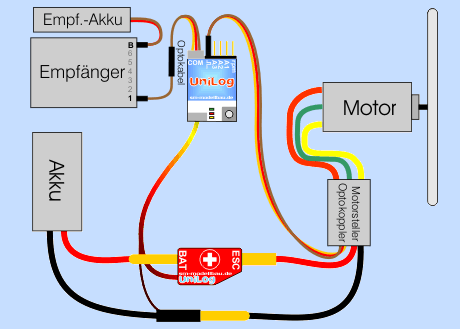
|
Schaltplan für
den UniLog für die Verwendung als Energie-Limiter, wenn
man einen Motorsteller mit Optokoppler anschließt.
Hinweis: Diese Schaltskizze ist kein Original Schaltplan
der Firma SM-Modellbau. Diese Schaltskizze wurde
von F5D.org geändert, um den UniLog in der
Funktion als Energie-Limiter mit Optokoppler in
der Verschaltung vollständig abzubilden. |
| |
3.3.2 Schaltplan Motorsteller BEC
(nur für F5D-Limited)
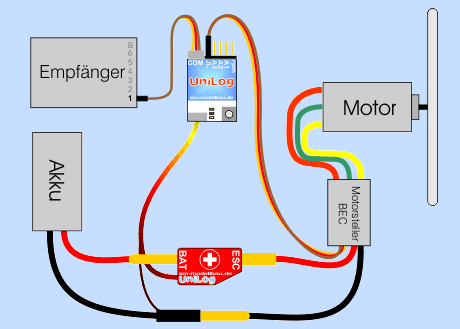 |
Schaltplan für
den UniLog für die Verwendung als Energie-Limiter,
wenn man einen Motorsteller mit BEC anschließt.
Ausschließlich bei F5D-Limited zulässig!
Hinweis: Diese Schaltskizze ist kein Original Schaltplan
der Firma SM-Modellbau. Diese Schaltskizze wurde
von F5D.org geändert, um den UniLog in der
Funktion als Energie-Limiter mit Optokoppler in
der Verschaltung vollständig abzubilden. |
3.4 Lötkolben aus der Steckdose ziehen. Fertig.
3.5 UniLog und Flugmodell ins Auto einpacken.
3.6 Zündschlüssel umdrehen und zum Wettbewerb fahren.
3.7 Fliegen und siegen!
4. Die Fotoserie zum Energie-Limiter
Wem das alles zu schnell ging, hier ein paar Fotos
dazu. Es wird der Einbau eines F5D Energie-Limiters
mit Optokoppler gezeigt.
 |
| Der "UniLog" wird per
USB Kabel über die COM Schnittstelle mit Hilfe
von Makros in "Excel" programmiert. Mit dem separaten
Fenster, das beim Öffnen der Datei "UniLog
Excel v1.06c.xls" erscheint,
programmiert man den "UniLog" als Limiter. |
| |

|
| UniLog mit 150A Stromsensor,
der von Haus aus mit 5,5mm Stecker/Buchse ausgeliefert
wird. Der 80A Stromsensor hat 4mm Goldkontaktstecker.
An das Minuskabel wurde bereits der erwähnte
2mm Goldkontaktstecker angelötet. |
| |
 |
| Links der Motorsteller
(Regler) und der Stromsensor mit dem Potentialanschluss
und dem 2mm Goldkontaktstecker in der Buchse. Auf
diese Weise kann man den UniLog jederzeit wieder
aus dem Modell entfernen, was aber nicht notwendig
ist. Die Logs können auch im angeschlossenen
Zustand ausgelesen werden. |
| |
 |
| So sieht die antriebsseitige
Konfiguration aus. Es fehlt nur noch der Impulsanschluss
für den Motorsteller und den Empfänger. |
| |
 |
| Links kommt das Kabel
vom Kanal 1 des Empfängers, geht in den UniLog
und von dort aus in den Motorsteller. Das Optokoppler
Kabel ist an der kleinen Platine im Kabel zu erkennen,
die mit Schrumpfschlauch überzogen ist. Das
hier ist der flugfertige Anschluss des Energie-Limiters,
nur der Flugakku muss noch angeschlossen werden. |
| |
 |
| Typischer Energie-Limiter
Einbau, Stromsensor oberhalb des Flugakkus. Das
Pluskabel ist schon angeschlossen, nur das Minuskabel
fehlt noch. Diese Aufnahme erfolgte kurz vor dem
Wertungsflug. |
| |
 |
| Auslesen des Logs
nach dem Flug. Die Empfängerstromversorgung
ausschalten. Die Stromversorgung des "UniLog" beim
Datenauslesen erfolgt über
den USB-Anschluss des Computers. USB-Kabel erst
an den Computer anschließen, dann in die oben gezeigte "COM"
Buchse. Mit
Hilfe der Excel-Datei die Flugdaten auslesen und
fertig. Anschließend "Speicher im UniLog
löschen" ebensowenig vergessen, wie das Speichern
der Excel-Datei unter anderem Namen. Sonst gehen
die Messdaten verloren.
Der
"UniLog" wird zum Auslesen nicht aus
dem Modell ausgebaut. |
5. Troubleshooting
Wenn das in Sachen "Software" auch nach
dieser 1A-Kurzanleitung nicht klappt, komm einfach
mit dem nicht konfigurierten UniLog zum Rennen. Wir
haben immer Laptops vor Ort, um die erforderliche Software
per USB einzuspielen. Es dauert nur ein paar Sekunden.
Einfach nachfragen, jeder wird Dir gerne helfen.
Klappt der Punkt "Hardware" aus Zeitgründen
nicht, auch egal. Auf jedem Rennen haben wir eine Menge
Lötkolben dabei. Dann löten wir das Teil
eben vor Ort ein. Und den Helfer kriegst Du gleich
mit dazu, versprochen. Niemand wird bei uns allein
gelassen!
6. Auswertung
Kein Muss, nur ein Kann. Nach dem Wettbewerb einfach
Computer starten und Datenlogger anschließen.
Weil der USB-Treiber für diese Hardware bereits
installiert ist, erkennt der Computer den gleich an
COM3, COM4 oder wo auch immer. Excel Sheet starten,
richtigen COM Port auswählen, dann Daten vom UniLog
herunterladen. Es gibt wegen unvermeidbarer Peaks im
Regelfall mehr Logs, als Flüge gemacht wurden.
Und so sieht der Log eines Wettbewerbsfluges aus:
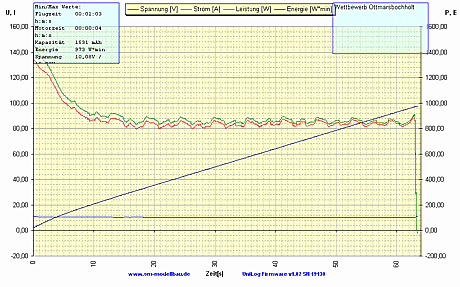 |
| Hier das Log von Dirk
Belting aus aus dem 9. Lauf in Ottmarsbocholt,
bei dem er einem Cut hatte, aber mit 58,0 Sekunden
sehr schnell unterwegs war. Die Flugwertung betrug
63,8 Punkte (10% Aufschlag). Dank Logfunktion
können wir hier den Leistungsbedarf genau verfolgen.
Diese Knicke in den in der Grafik entstehen durch
die Wenden, bei denen das Modell heruntergebremst
wird und der Strombedarf kurzzeitig ansteigt. (Screenshot
in voller Auflösung) |
Alles klar? Dann sehen wir uns beim nächsten
Rennen!
Dein kleiner Pylonhelfer
Links



